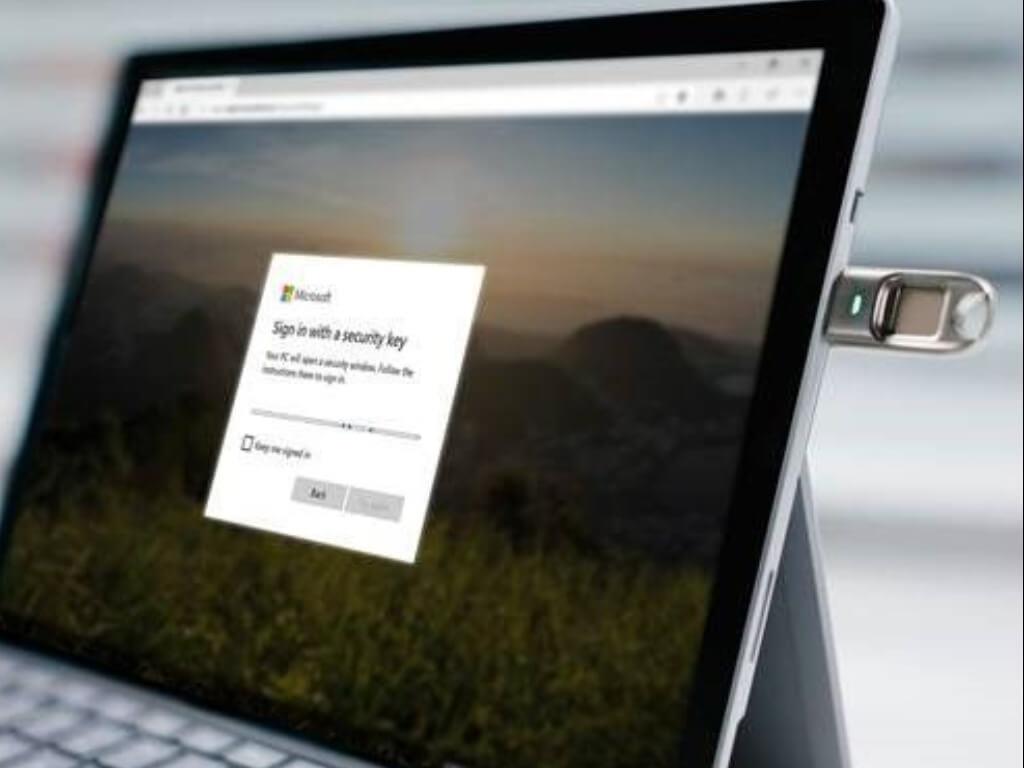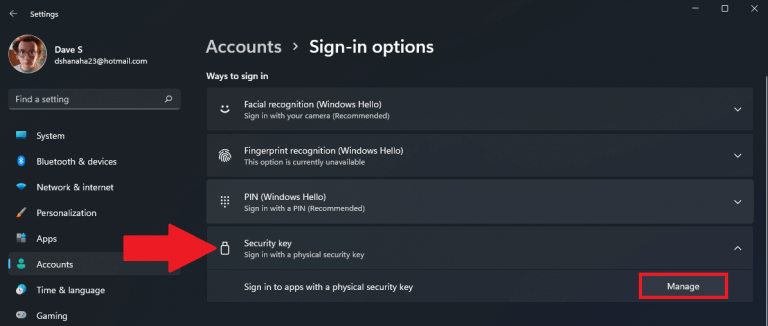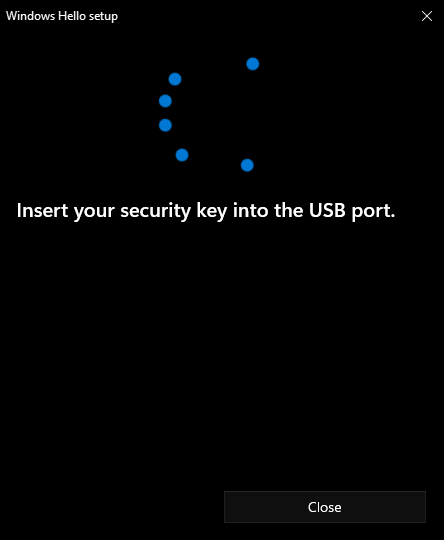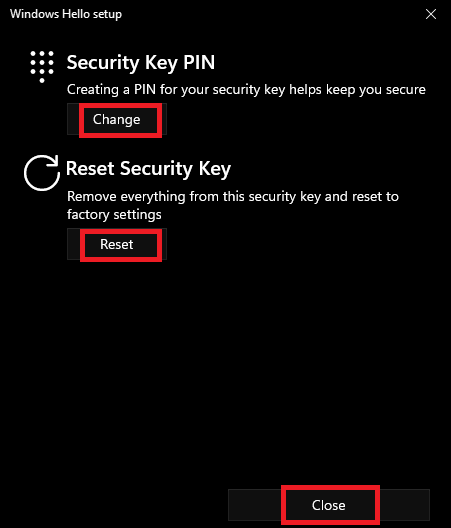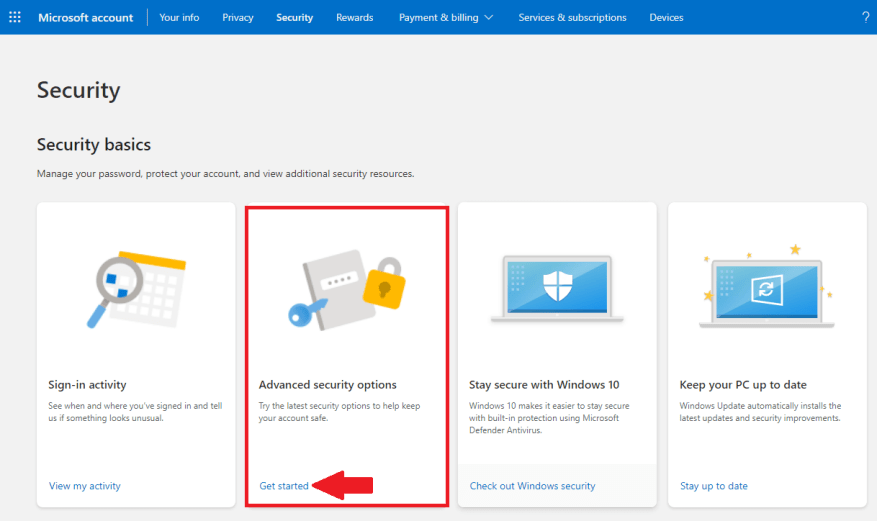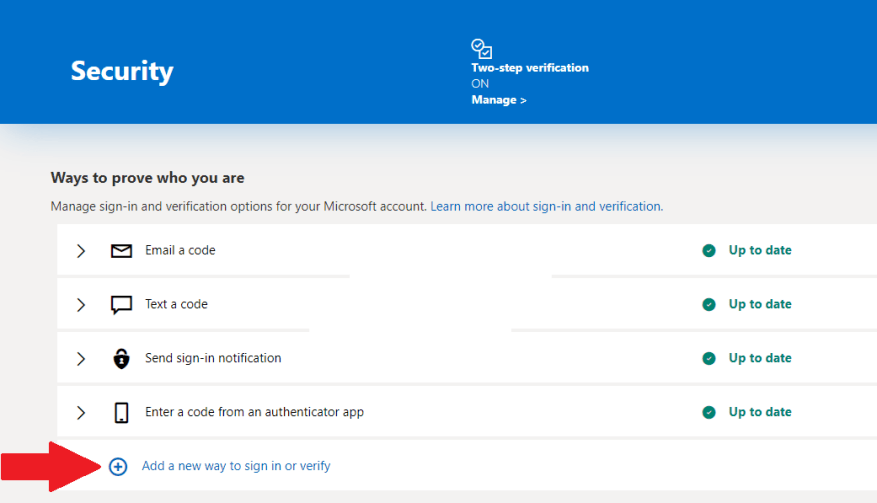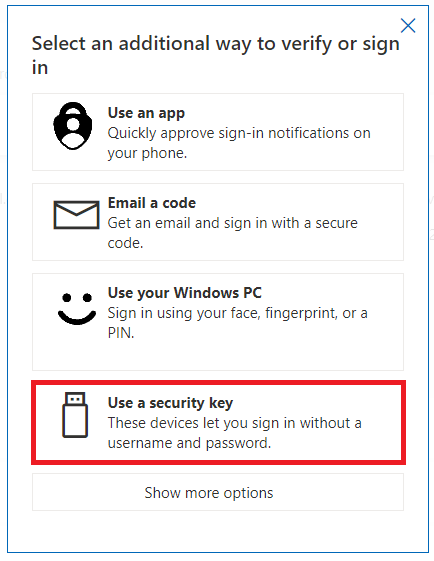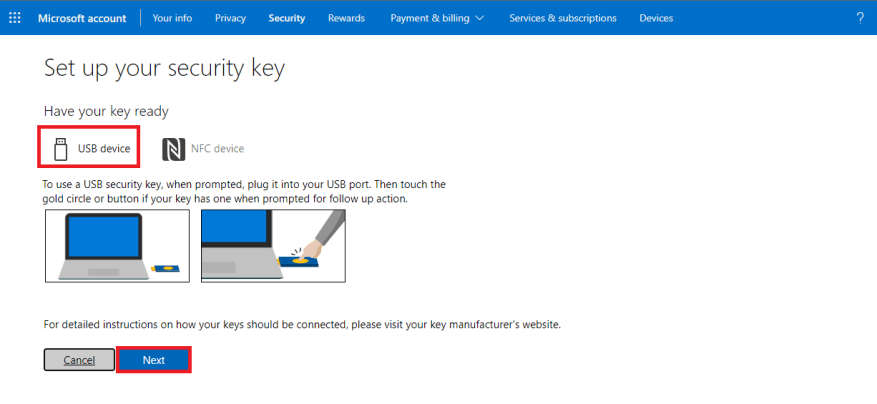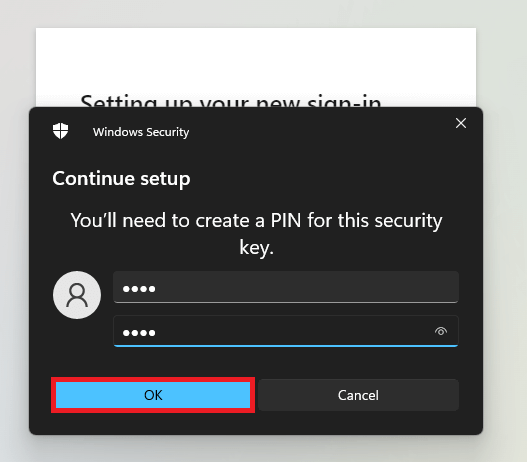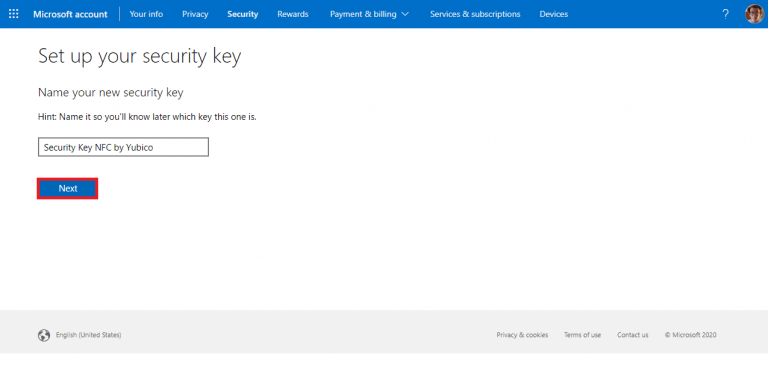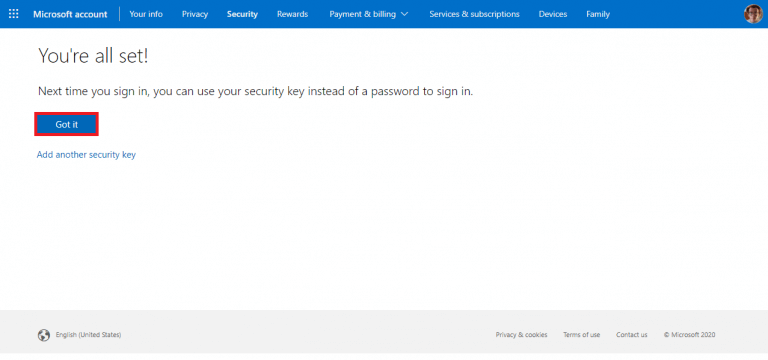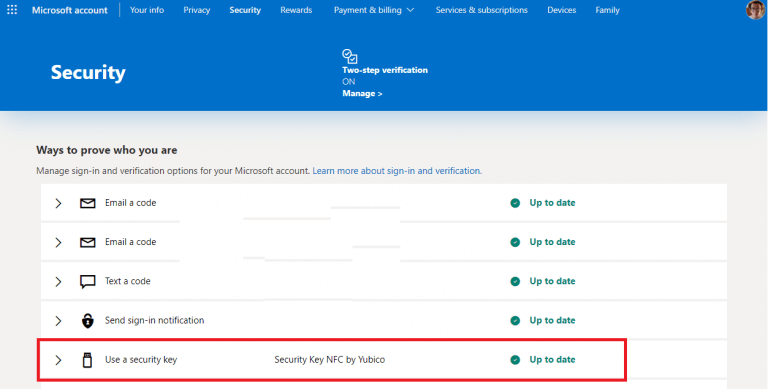Fyysinen USB-suojausavain liitetään tietokoneesi USB-porttiin ja toimii ylimääräisenä suojakerroksena, jota käytetään Windows 11:ssä ja Microsoft-tilissäsi.
Kun käytät Windows Hellota sisäänkirjautumistodennusmenetelmänä, harkitset yleensä kasvosi tai sormenjälkesi antamista vahvistusta varten. Voit kuitenkin käyttää myös FIDO2-yhteensopivaa fyysistä USB-suojausavainta
Voit käyttää USB-suojausavainta ainutlaatuisella PIN-koodilla salasanattomana kirjautumistapana kirjautuaksesi Windows 11:een ja käyttääksesi Microsoft-tiliäsi.
Koska suojausavaimet vaativat sinua fyysisen laitteen ja jotain, jonka vain sinä tiedät, kuten ainutlaatuisen PIN-koodin, fyysisiä suojausavaimia pidetään vahvempana todennusmenetelmänä kuin pelkän käyttäjätunnuksen ja salasanan käyttämistä.
Määritä USB-suojausavain Windows 11:ssä
Et tietenkään voi luoda fyysistä USB-suojausavainta vain käyttämällä mitä tahansa ylimääräistä USB-muistitikkua, kuten voit luoda USB-käynnistysavaimen. Sen sijaan sinun on ostettava FIDO2-suojausavain.
Microsoftin mukaan, FIDO2-suojausavain on ”standardeihin perustuva salasanaton todennusmenetelmä, jota ei voi kalastella”. FIDO2-suojausavaimet ovat tyypillisesti USB-laitteita, jotka on varustettu Bluetoothilla tai NFC:llä.
Koska FIDO2 USB -suojausavain on varustettu laitteistolla todentamista varten, tilin suojaus paranee, koska salasanaa ei voi paljastaa tai arvata. FIDO2-suojausavaimet ovat loistava vaihtoehto yrityksille, jotka ovat erittäin tietoturvaherkkiä, ja niitä voidaan käyttää myös työntekijöille, jotka eivät halua tai pysty käyttämään puhelintaan toisena autentikointitekijänä.
Ostin Yubicon suojausavaimen NFC:n, koska en halunnut kuluttaa paljon, ja muissa Yubikey-vaihtoehdoissa näytti olevan enemmän ominaisuuksia kuin tarvitsin.
Yubicon suojausavain NFC maksaa vain noin 25 dollaria, ja se tukee FIDO2:ta (Fast IDentification Online) ja U2F:ää (Universal 2nd Factor), ja siinä on USB-A-liitäntä NFC-liitännällä.Se on myös IP68-luokiteltu ja valmistettu keraamisesta, joten voin kantaa sitä avaimenperässäni ilman, että minun tarvitsee huolehtia sen kastumisesta tai vaurioitumisesta.
Jos mietit, mistä etsiä USB-suojausavaimia, Microsoft tarjoaa laaja luettelo FIDO2-suojausavainten toimittajista. Näin voit määrittää sen ja käyttää USB-suojausavainta Microsoft-tililläsi ja Windows 11:ssä.
Hallinnoi USB-suojausavaimen PIN-koodia Windows Hello -asetuksissa
Jos haluat joskus vaihtaa USB-suojaus-PIN-koodin tai palauttaa USB-suojausavaimen tehdasasetuksiin, voit tehdä sen Windowsin asetuksista. Tässä on mitä sinun tulee tehdä.
1. Siirry osoitteeseen Asetukset > Tilit > Kirjautumisasetukset.
2. Alle Kirjautumistavat, siirry kohtaan Suojausavain ja napsauta Hallitse.
3. Kun olet napsauttanut Hallitse, näyttöön tulee ikkuna, jossa sinua pyydetään asettamaan USB-suojausavain. Aseta USB-suojausavain tai napauta NFC-lukijaa vahvistaaksesi henkilöllisyytesi Windows 11 -tietokoneellasi nyt.
4. Kun USB-suojausavain on asetettu ja vahvistettu, voit joko muuttaa sitä Suojausavaimen PIN-koodi tai Nollaa suojausavain tehdasasetuksiin.
5. Napsauta kiinni kun olet valmis.
Lisää USB-suojausavain Microsoft-tiliisi
Näin voit määrittää USB-suojausavaimen Microsoft-tilillesi.
1. Määritä suojausavain kirjautumalla sisään Microsoft-tilillesi Suojauksen perusteet -sivu selaimessa.
2. Napsauta ”Aloita” alta Kehittyneet suojausasetukset.
3. Napsauta Lisää uusi tapa kirjautua sisään tai vahvistaa.
4. Napsauta Käytä suojausavainta.
5. Varmista, että USB-laite -välilehti on valittuna ja USB on liitetty tietokoneeseen, ja napsauta sitten Seuraava määrittääksesi USB-suojausavaimen.
6. Seuraavaksi sinun on määritettävä PIN-koodi. Kun olet määrittänyt ja vahvistanut PIN-koodisi, napsauta OK.
7. Lopuksi sinun on nimettävä USB-suojausavain, jotta voit tunnistaa sen myöhemmin. Luo nimi USB-suojausavaimellesi ja napsauta sitten Seuraava. Nimesin suojausavaimelleni ”Security Key NFC by Yubico”.
8.Olet valmis! Kun seuraavan kerran kirjaudut sisään, voit kirjautua Microsoft-tilillesi suojausavaimellasi ja PIN-koodillasi.
Täältä voit lisätä toisen suojausavaimen tai napsauttaa Sain sen viedään takaisin Microsoft-tilisi suojaushallintapaneeliin.
Kun se on lisätty, näet suojausavaimesi kirjautumisen vahvistusvaihtoehtona alla Tapoja todistaa kuka olet.
Voit lisätä Microsoft-tiliisi jopa 10 fyysistä suojausavainta.
Nyt voit käyttää fyysistä USB-suojausavainta ja PIN-koodia kirjautuaksesi Microsoft-tilillesi. Liitä vain USB tietokoneeseesi, anna PIN-koodi, niin pääset Microsoft-tiliisi ja tietokoneeseesi hetkessä.
Oletko kokeillut YubiKeyta tai muuta merkkiä Windows 11:ssä? Onko sinulla ongelmia USB-aseman katoamisen tai epäonnistumisen kanssa? Kerro meille alla olevissa kommenteissa.
FAQ
Kuinka voin tehdä nopean lisäyksen päässäni?
Ensi viikolla kehitämme näitä vinkkejä ja opimme toisen tavan tehdä nopea lisäys päässäsi. Tässä on ehkä hyödyllisin yksittäinen nopea ja likainen vinkki, jonka avulla voit laskea nopeasti: Kun lisäät numeroluetteloa, etsi lukupareja, jotka lisäävät kymmeneen. Tässä on mitä tarkoitan:
Kuinka kauan sinun pitäisi todella paastota?
Useimmat näistä hoito-ohjelmista suosittelevat lyhyitä 8–24 tunnin paastojaksoja. Jotkut ihmiset haluavat kuitenkin pitää paljon pidempiä, 48 ja jopa 72 tunnin paastoja. Pidemmät paastoajat lisäävät paastoon liittyvien ongelmien riskiä. Näitä ovat kuivuminen, ärtyneisyys, mielialan muutokset, pyörtyminen, nälkä, energian puute ja keskittymiskyvyttömyys ( 5
Mikä on helpoin tapa lisätä numeroita?
Jos sinulla on yksi tai useampia pareja, ne on helppo laskea yhteen – niinkin helppoa kuin 10 + 10 = 20. Tässä on esimerkki: Oletetaan, että sinun on lisättävä numerot 1, 3, 5, 7 ja 9. voisi käydä läpi numerot järjestyksessä laskemalla ne yhteen yksitellen; vähän niin kuin:
Kuinka paastota turvallisesti?
Turvallinen paasto: 10 hyödyllistä vinkkiä. 1. Pidä paastoajat lyhyinä.Ei ole yhtä ainoaa tapaa paastota, mikä tarkoittaa, että paaston kesto riippuu sinusta. Suosittuja hoitoja ovat: 2. Syö pieni määrä paastopäivinä. Yleensä paasto sisältää osan tai kaiken ruoan ja juoman poistamisen tietyksi ajaksi…
Kuinka voin lisätä nopeasti numeroita päässäni?
Ensi viikolla kehitämme näitä vinkkejä ja opimme toisen tavan tehdä nopea lisäys päässäsi. Tässä on ehkä hyödyllisin yksittäinen nopea ja likainen vinkki, jonka avulla voit laskea nopeasti: Kun lisäät numeroluetteloa, etsi lukupareja, jotka lisäävät kymmeneen. Tässä on mitä tarkoitan: 5 + 5. Kaikki nämä parit lisäävät kymmeneen.
Onko mahdollista tehdä matematiikkaa päässäsi?
Tässä on 10 nopeaa matematiikan strategiaa, joita opiskelijat (ja aikuiset!) voivat käyttää laskeakseen mielessään. Kun nämä strategiat on hallittu, opiskelijoiden pitäisi pystyä ratkaisemaan tarkasti ja itsevarmasti matemaattisia tehtäviä, joita he kerran pelkäsivät ratkaista. 1. Suurten lukujen lisääminen Suurten lukujen lisääminen vain päässäsi voi olla vaikeaa.
Mitkä ovat 1010 temppuja nopeaan matematiikan tekemiseen?
10 temppua nopeaan matematiikan tekemiseen. 1. Suurten lukujen lisääminen. Suurten lukujen lisääminen vain päässäsi voi olla vaikeaa. Tämä menetelmä näyttää kuinka yksinkertaistaa tätä prosessia tekemällä kaikki … 2. Vähentäminen 1000:sta. 3. Kerrotaan 5 kertaa mikä tahansa luku. 4. Jakotemppuja. 5. Kerrotaan 9:llä.
Kuinka päästä pois päästäsi nopeasti ja luonnollisesti?
7 tieteen tukemaa menetelmää päästä eroon päästäsi 1 Valmistaudu ”menemään sinne” Thi … 2 Ole tarinankertoja, älä ruko… 3 ”Ole hieman sopimaton” … 4 Puhu tuntemattomalle ihmiselle s … 5 Poista ”Minä-keskukset” käytöstä … 6 Keskity johonkin toiseen Paljon … 7 Opi mitä mindfulness on todellinen …
Mikä on paras tapa lisätä numeroita 10:een?
Tämä prosessi voidaan tehdä joko mielessään tai paperilla, ja se koostuu lisäämäsi numeroiden järjestämisestä uudelleen laskennan helpottamiseksi. Tämä tekniikka toimii hyvin, kun lisätään pitkiä numerosarakkeita. Mene joko mielessään tai kynällä alas pystysuoraan lisättävien numeroiden sarakkeeseen ja ryhmittele ne 10 yksiköihin.
Kuinka lisäät useita numeroita lauseeseen?
Lisää useita numeroita asettamalla ne pystysarakkeisiin ja kirjoittamalla tuloksena saadut summat pystysuoraan rivin alle. Esimerkiksi 4357 lisääminen 3212:een merkitsee 4 tuhannen lisäämistä 3 tuhanteen (7 000), 3 sataa kahteen sataan (500), 5 kymmentä 1 kymmeneen (60) ja 7 ykköstä kahteen ykköseen (9).
Mikä on esimerkki lukujen lisäämisestä matematiikassa?
Tässä on esimerkki: Oletetaan, että sinun on lisättävä numerot 1, 3, 5, 7 ja 9. Voit käydä numerot läpi järjestyksessä ja laskea ne yksitellen. jotain tällaista: 16 + 9 = 25. Mutta se on paljon seurattavaa.
Onko 48 tunnin paasto turvallista aloittelijoille?
Koska 48 tunnin paasto ei ole kaikille suositeltavaa, sinun tulee kokeilla lyhyempiä paastoja, kuten 16:8 tai vaihtoehtoinen päivä, ennen kuin teet 2 päivän istunnon. Tämä auttaa sinua ymmärtämään, kuinka kehosi reagoi ruoan puutteeseen. 48 tunnin paasto sisältää syömättä jättämisen 2 peräkkäisenä päivänä, yleensä kerran tai kahdesti kuukaudessa.
Kuinka kauan minun pitäisi paastota laihtuakseni?
Pidä paastoajat lyhyinä. Ei ole yhtä ainoaa tapaa paastota, mikä tarkoittaa, että paaston kesto riippuu sinusta. Suosittuja hoito-ohjelmia ovat: 5:2-malli: Rajoita kalorien saantiasi kahdeksi päiväksi viikossa (naisilla 500 kaloria ja miehillä 600 kaloria päivässä).
Kuinka monta kertaa kuukaudessa voit paastota 48 tuntia?
Yleisintä on tehdä 48 tunnin paasto 1–2 kertaa kuukaudessa, toisin kuin kerran tai kahdesti viikossa, kuten muut paastomenetelmät edellyttävät. Asianmukainen 48 tunnin paasto voi tarjota suurempia terveyshyötyjä (1, 2, 3).
Kuinka monta päivää paastoaa?
Keskivertoihminen voi odottaa seuraavaa (tohtori Mindy Peltzin paaston hyödyt ajan mittaan -kaavion mukaan): Suurin hyöty alentuneesta insuliinitasosta: 1 päivä Suurin hyöty autofagiasta: 3 päivää Maksimihyöty painonpudotukseen ja ketonien tuotantoon : 5 päivää ja kauemmin